10 arreglos PS4 sigue desconectándose de WiFi

¿Tu PlayStation 4 se desconecta constantemente de Wi-Fi? ¿Te preocupa el apagado constante? Bueno, ¡te tenemos cubierto! Aquí se explica cómo reparar una PS4 que sigue desconectándose del enrutador.
¿Por qué PS4 sigue desconectándose de Internet?
El juego fluido e ininterrumpido es el sueño de todo jugador y, en tales casos, perder el juego solo por problemas de conexión Wi-Fi crea estragos.
Sin embargo, si tiene problemas para conectarse a Internet mientras configura su red inalámbrica, puede pensar en una variedad de razones que podrían estar causando la desconexión.
Lo primero y más importante es la interferencia de otros dispositivos conectados a través del mismo dispositivo Wi-Fi, incluidos los problemas de hardware de PS4.
¿Cómo arreglar cuando PS4 sigue desconectándose de WiFi?
Para comprender el problema, debe considerar la naturaleza del extremo del problema, lo que lo hace desconfiar de los problemas de conexión.
Estamos aquí para brindarle las mejores soluciones a sus problemas de apagado de PlayStation.
Por lo tanto, si desea resolver todos sus problemas de señal, sumérjase en este blog y descubra cómo solucionar y solucionar rápidamente el apagón permanente.
A continuación se muestra una lista de los problemas más comunes y cómo resolverlos con instrucciones paso a paso:
Soluciones para arreglar PS4 sigue desconectándose de WiFi
- Realice una prueba de conexión Wi-Fi en PS4.
- Seleccione la banda de frecuencia Wi-Fi manual
- Actualice el firmware de su enrutador Wi-Fi
- Actualizar el firmware de PlayStation
- Desinstalar y reinstalar el juego.
- Cambia la configuración de DNS de tu PS4.
- Configure una dirección IP estática (estable) para su PlayStation
- Reconstruir base de datos en PS4
- Restablecer la consola PS4 y el enrutador a los valores predeterminados de fábrica
- Conecte su PS4 con conexiones de cable Ethernet si todavía tiene problemas de conexión
1. Prueba la conexión Wi-Fi en PS4.
En ocasiones, la desconexión se produce debido a una falta temporal de comunicación entre los módulos PS4 y el Wi-Fi. En caso de falla de este tipo, es recomendable realizar una prueba de conexión. Así es como puedes hacer lo mismo:
- Vaya a la configuración de Ps4 (no olvide colocar su enrutador a 5-6 pies de distancia de su consola PS4 mientras realiza la prueba).
- Luego seleccione «Configuración de red de PS4» y abra «Probar conexión a Internet».
Esta prueba de conexión determina si Internet funciona y muestra la velocidad de descarga. (Si la velocidad de descarga supera los 25 MB/s, es seguro asumir que no hay problema con la conexión a Internet)
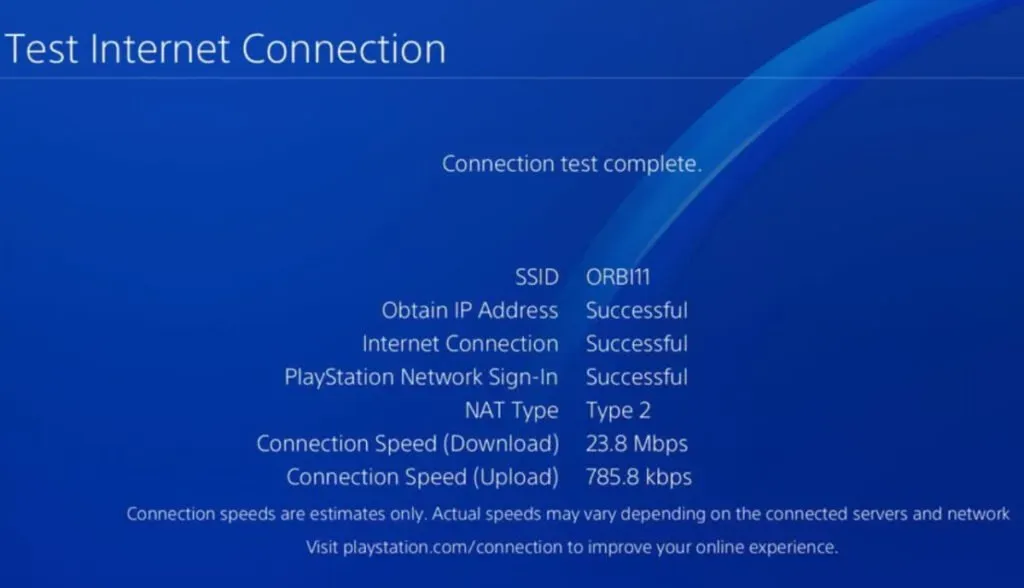
2. Seleccione una banda de frecuencia Wi-Fi manual.
Como han señalado muchos usuarios, la selección automática de la función de correa en los últimos modelos de PS4 (por ejemplo, PS4 Pro) es uno de los motivos de desactivación por defecto.
Los modelos más antiguos tienden a admitir 2,4 GHz, mientras que los dispositivos más nuevos admiten 2,4 GHz y 5 GHz (PS4 Pro admite 5 GHz).
El nuevo modelo siempre cambia entre bandas de frecuencia para usar la más rápida. Lo que también provoca que algunos juegos se congelen e incluso pierdan la conexión Wi-Fi durante unos segundos.
Aquí se explica cómo solucionarlo:
- Navegue a la configuración en la pantalla de inicio de PlayStation 4.
- Luego seleccione «Configuración de red» y haga clic en «Configuración de conexión a Internet».
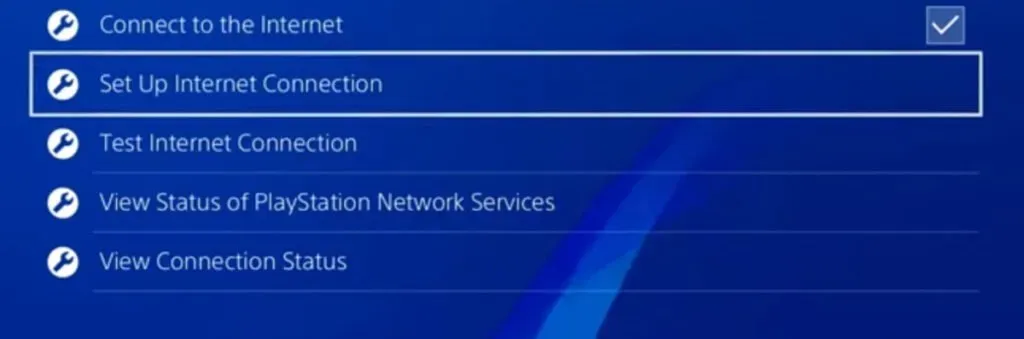
- Haga clic en «Usar Wi-Fi».
- Finalmente, después de presionar Fácil, busque el menú Opciones en la parte inferior de la pantalla.
- Ahora, para su comodidad, seleccione la banda de 2,4 GHz o 5 GHz en las frecuencias de Wi-Fi.
3. Actualice el firmware de su enrutador Wi-Fi.
El firmware desactualizado en su enrutador puede estar causando que su PlayStation 4 se desconecte de WIFI. Por lo tanto, se recomienda buscar actualizaciones.
Así es como puede actualizar el firmware:
- Abra el portal web del enrutador desde la página web.
- Luego seleccione la opción “Herramientas”.
- Ahora seleccione la pestaña «Firmware». Sin embargo, encontrará una opción similar a Buscar el firmware más reciente.
- Por lo tanto, seleccione el botón de opción con la etiqueta «Comprobar ahora». En ese momento sabrá si hay una actualización de firmware disponible o no.
- Finalmente, reinicie su enrutador después de una actualización exitosa.
4. Actualice el firmware de PlayStation.
Al igual que con un enrutador, el firmware obsoleto en su PS4 también está causando problemas de conectividad Wi-Fi. Sin embargo, puede buscar actualizaciones de PS4 muy fácilmente.
Así es como puedes actualizar tu PlayStation:
- Abre la configuración de tu PS4.
- Luego seleccione la opción Actualizar software del sistema.
- Al hacer clic en el botón Actualizar ahora, podemos verificar si hay una actualización disponible.
- Finalmente, instale la actualización y configure los ajustes de su enrutador.
5. Desinstala y reinstala el juego
A veces incluso depende del juego que estés jugando. Algunos juegos descargan malware con ellos que crea problemas y juega un papel activo en la desactivación de Wi-Fi de la PlayStation.
En este caso, es mejor desinstalar y reinstalar el juego deseado que está jugando.
Aquí se explica cómo arreglar e inicializar los juegos de PS4:
Pasos para reiniciar un juego en PS4
- En PS4, ve a la sección de juegos y selecciona el juego del menú.
- Luego presione el botón de opciones disponible en el controlador PS4.
- Ahora seleccione Eliminar del menú. Luego elimina el juego haciendo clic en Confirmar.
Sin embargo, después de desinstalar el juego, puedes reinstalarlo usando el disco físico. También puede volver a descargarlo desde PlayStation Store.
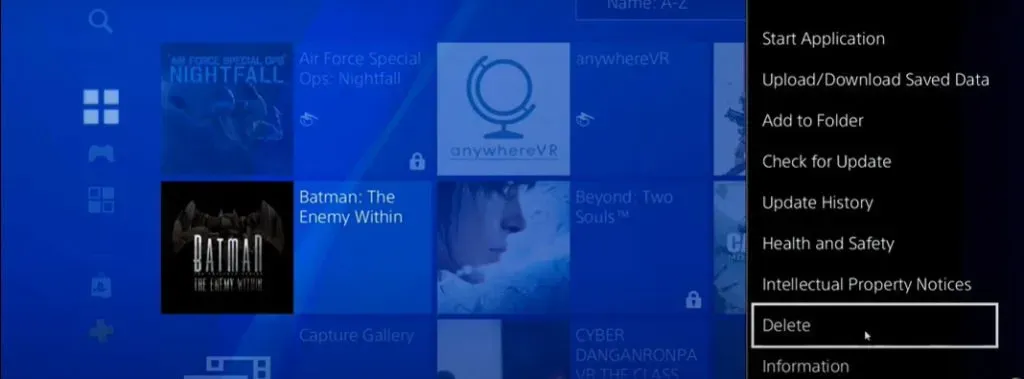
6. Cambie la configuración de DNS de PS4.
Básicamente, cambiar la configuración de DNS (Sistema de nombres de dominio) de su PS4 aumentará su velocidad de Internet. Por lo tanto, cambiar la configuración básica de DNS resolverá el problema de conectividad.
La buena noticia es que hay muchos DNS más eficientes disponibles en Internet. Por lo tanto, puede elegir la opción más adecuada.
(Nuestra recomendación: Cloudflare o Google DNS)
Pasos para cambiar la configuración de DNS de PS4:
- Abre Configuración en PS4. Luego haga clic en la opción «Red».
- Ahora seleccione «Configuración de la conexión a Internet».
- Luego elija Wi-Fi y seleccione «Personalizar».
- Ahora seleccione la opción «Automático» en el menú de configuración de la dirección IP.
- Seleccione No especificar para el nombre de host DHCP.
- Luego haga clic en «Manual» en la sección «Configuración de DNS».
- Ingrese (8.8.8.8) para el DNS primario de Google e ingrese (8.8.4.4) para el DNS secundario de Google.
- Luego haga clic en «Automático» para la configuración de MTU.
- Ahora seleccione «No usar» en la sección «Servidor proxy». Finalmente, haga clic en «Probar conexión a Internet».
7. Configure una dirección IP estática (estable) para su PlayStation.
La PlayStation 4 viene con una dirección IP dinámica. Cada vez que reinicia su enrutador, su proveedor de servicios de Internet decide asignarle una nueva dirección y, por lo tanto, las direcciones IP dinámicas cambian.
Sin embargo, las direcciones IP estáticas nunca cambiarán ya que son más estables.
Aquí se explica cómo cambiar su dirección IP local (Nota: esto no cambia la dirección IP pública).
Pasos para cambiar la dirección IP en PS4
- En PS4, ve a Configuración, luego selecciona Red.
- Luego haga clic en Ver estado de conexión.
- Ahora anote la dirección IP antes de continuar.
- Más tarde, preste atención a la máscara de subred, la puerta de enlace predeterminada y regrese al menú anterior.
- Ahora vaya a «Configuración de una conexión a Internet» y luego seleccione la opción «Usar Wi-Fi».
- Luego selecciona la opción “Personalizada” y selecciona “Manual”.
- Guarde los primeros tres dígitos de su dirección IP como de costumbre y elija cualquier dígito de su elección como último dígito (del 2 al 255).
- Ahora ingrese la puerta de enlace predeterminada y la máscara de subred que le pedimos que anote.
- Luego haga clic en «Automático» para la configuración de MTU.
- Ahora seleccione «No usar» en la sección «Servidor proxy». Finalmente, haga clic en «Probar conexión a Internet».
8. Reconstruya la base de datos en PS4.
¡Bien! La recuperación de la base de datos de PS4 es la mejor solución para corregir cualquier error de software. Podemos reconstruir la base de datos en PS4 así:
- Apaga la Playstation.
- Ahora presione y mantenga presionado el botón de Encendido durante 10 segundos. Por lo tanto, la PS4 se iniciará en modo seguro.
- Luego use un cable USB para conectar su controlador Dualshock 4 a su PS4.
- Ahora presione el botón PlayStation en su controlador. Luego seleccione Reconstruir base de datos usando el botón X en el controlador.
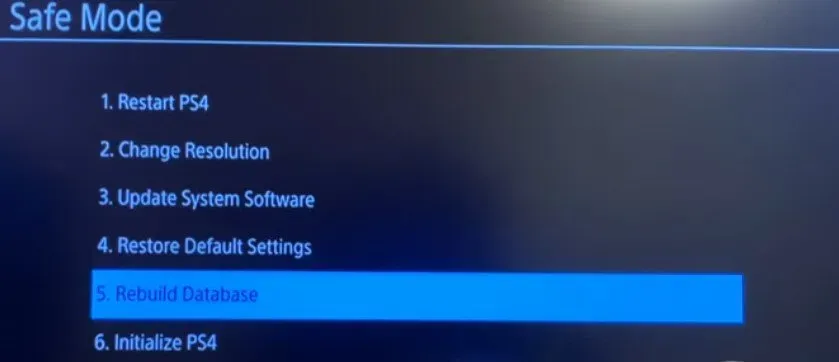
- La PS4 ahora se iniciará automáticamente. (Esto puede tomar algo de tiempo)
- Finalmente, inicie sesión en PlayStation Network y seleccione Conectar Wi-Fi.
9. Restablezca su consola PS4 y enrutador a la configuración predeterminada de fábrica.
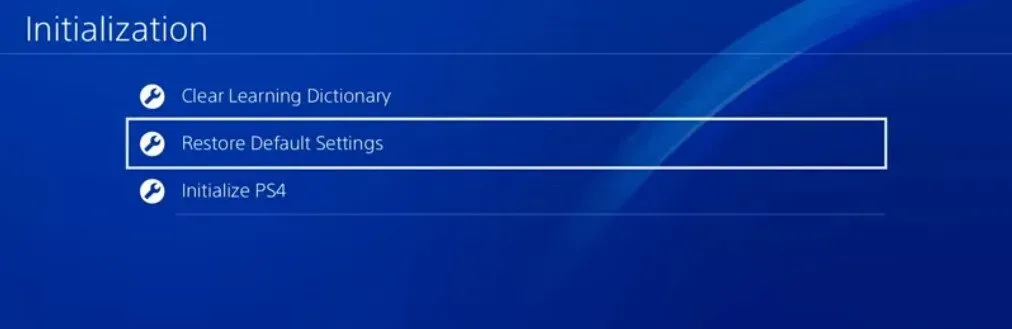
Si nada funciona en su PS4, una de sus mejores opciones sería restablecer su enrutador y PlayStation a los valores predeterminados de fábrica. Sin embargo, este proceso también puede borrar la mayoría de los datos, incluidos los juegos que haya descargado.
10. Conecta tu PS4 usando conexiones de cable Ethernet si todavía tienes problemas de conexión.
En última instancia, si las soluciones anteriores no funcionaron para usted, pruebe la última y mejor opción. La única opción disponible es conectar la PS4 con un cable Ethernet.
La conexión de cable Ethernet proporciona una conexión a Internet más rápida que PS4. Por lo tanto, mejora el rendimiento de los juegos más que los dispositivos inalámbricos.
Cómo conectar PS4 usando el puerto Ethernet
- Conecte un cable Ethernet a los puertos Ethernet de su enrutador y luego a su PS4.
- Ahora encienda su PS4 y enrutador.
- Ve a «Configuración» en PS4.
- Luego seleccione la opción «Red» y vaya a «Configuración de una conexión a Internet».
- Ahora haga clic en «Usar un cable LAN» y finalmente seleccione la opción «Fácil».
Conclusión
Además, los problemas de conexión a Internet de PS4 pueden ser complicados, pero esperamos que nuestra guía haya cubierto los problemas más comunes y raros. Sin embargo, si aún no sabe cómo reparar la PS4 que sigue desconectándose de Wi-Fi, nuestras 10 soluciones principales lo guiarán a través de la solución de problemas.
Mientras tanto, también puede ponerse en contacto con el Soporte de Sony para obtener más ayuda. ¡Te deseamos grandes días de juego!
Preguntas más frecuentes
¿Cómo solucionar la pérdida frecuente de conexión Wi-Fi en PS4?
En primer lugar, verifique el cableado básico, la configuración de DNS, los problemas de firmware, la ubicación del enrutador, etc. Si el problema persiste, verifique si hay problemas de hardware y software.
¿Ps4 sigue desconectándose de Wi-Fi cuando está apagado?
Verifique si hay actualizaciones de firmware en su PS4 y enrutador. El firmware desactualizado puede afectar la conexión automática.
¿Cómo puedo usar un cable LAN para trabajar en PS4?
Todo lo que necesita es conectar el puerto LAN de la PS4 a su enrutador con un cable LAN. Luego cambie la configuración a «Usar cable de red en PS4».
¿Cómo conecto mi PS4 Pro a una red wifi de 5 GHz?
Cambie la configuración en las consolas PS4 pro manualmente. Cambia la banda de frecuencia a 5 GHz en PS4 Pro a partir de ahora.



Deja una respuesta